Amazon Monitron 不再向新客戶開放。現有客戶可以繼續正常使用服務。如需類似 Amazon Monitron 的功能,請參閱我們的部落格文章
本文為英文版的機器翻譯版本,如內容有任何歧義或不一致之處,概以英文版為準。
使用者目錄設定
Amazon Monitron 使用 AWS IAM Identity Center 來管理使用者存取。使用者會從此 IAM Identity Center 使用者目錄新增。
如何新增管理員使用者取決於如何為您的組織設定 IAM Identity Center。
重要
Amazon Monitron 需要每個應用程式使用者的電子郵件地址。如果您使用 Microsoft Active Directory 或外部 ID 提供者之類的目錄,則需要確保已新增並同步使用者的電子郵件地址。
主題
了解 SSO 要求
當您建立專案時,Amazon Monitron 會自動偵測您的帳戶是否已啟用和設定 IAM Identity Center,以及是否符合搭配 Amazon Monitron 使用 IAM Identity Center 的所有先決條件。如果沒有,Amazon Monitron 會產生錯誤,並提供所需的先決條件清單。您必須先符合所有先決條件,才能新增管理員使用者。如需為組織啟用和設定 IAM Identity Center 的詳細資訊,請參閱AWS 單一登入。
重要
Amazon Monitron 支援所有 IAM Identity Center 區域,選擇加入和政府區域除外。支援的區域清單如下:
-
美國東部 (維吉尼亞北部)
-
美國東部 (俄亥俄)
-
美國西部 (加利佛尼亞北部)
-
美國西部 (奧勒岡)
-
亞太區域 (孟買)
-
亞太區域 (東京)
-
亞太區域 (首爾)
-
亞太區域 (大阪)
-
亞太區域 (新加坡)
-
亞太區域 (悉尼)
-
加拿大 (中部)
-
歐洲 (法蘭克福)
-
歐洲 (愛爾蘭)
-
歐洲 (倫敦)
-
歐洲 (巴黎)
-
歐洲 (斯德哥爾摩)
-
南美洲 (聖保羅)
IAM Identity Center 先決條件
在設定 IAM Identity Center 之前,您必須:
-
請先設定 AWS Organizations 服務,並將所有功能設定為啟用。如需此設定的詳細資訊,請參閱AWS Organizations 《 使用者指南》中的啟用組織中的所有功能。
-
開始設定 IAM Identity Center 之前,請使用 AWS Organizations 管理帳戶登入資料登入。需要這些登入資料才能啟用 IAM Identity Center。如需詳細資訊,請參閱AWS Organizations 《 使用者指南》中的建立和管理 AWS 組織。使用 Organization 成員帳戶的登入資料登入時,您無法設定 IAM Identity Center。
-
已選擇身分來源,以判斷哪些使用者集區具有使用者入口網站的 SSO 存取權。如果您選擇使用使用者存放區的預設 IAM Identity Center 身分來源,則不需要先決條件任務。啟用 IAM Identity Center 後,根據預設會建立 IAM Identity Center 存放區,並立即可供使用。使用此商店無需付費。或者,您可以選擇使用 Azure Active Directory 連線至外部身分提供者。如果您選擇連線至使用者存放區的現有 Active Directory,您必須具備下列項目:
-
在 中設定的現有 AD Connector 或 AWS Managed Microsoft AD 目錄 AWS Directory Service,且必須位於組織的管理帳戶中。您一次只可連線一個 AWS Managed Microsoft AD 目錄。不過,您可以隨時將其變更為不同的 AWS Managed Microsoft AD 目錄,或將其變更回 IAM Identity Center 存放區。如需詳細資訊,請參閱《 AWS Directory Service 管理指南》中的建立 AWS Managed Microsoft AD 目錄。
-
在設定目錄 AWS Managed Microsoft AD 的區域中設定 IAM Identity Center。IAM Identity Center 會將指派資料存放在與 目錄相同的區域中。若要管理 IAM Identity Center,您應該切換到已設定 IAM Identity Center 的區域。此外,請注意,IAM Identity Center 的使用者入口網站使用與您連線目錄相同的存取 URL。
-
-
如果您目前使用 Web 內容篩選解決方案篩選特定 Amazon Web Service (AWS) 網域或 URL 端點的存取權,例如新一代防火牆 (NGFW) 或安全 Web 閘道 (SWG),您必須將下列網域和/或 URL 端點新增至 Web 內容篩選解決方案允許清單,IAM Identity Center 才能正常運作:
特定 DNS 網域
-
*.awsapps.com (http://awsapps.com/)
-
*.signin.aws
特定 URL 端點
-
https://[yourdirectory].awsapps.com/start
-
https://[yourdirectory].awsapps.com/login
-
https://【yourregion】.signin.aws/platform/login
-
強烈建議您在啟用 IAM Identity Center 之前,先檢查 AWS 您的帳戶是否接近 IAM 角色的配額限制。如需詳細資訊,請參閱 IAM 物件配額。如果您接近配額限制,請考慮增加配額。否則,當您將許可集佈建給超過 IAM 角色限制的帳戶時,IAM Identity Center 可能會發生問題。
使用原生 IAM Identity Center 目錄新增管理員使用者
將管理員使用者新增至專案的最簡單方法是使用 IAM Identity Center 原生目錄。您可以開始使用 Amazon Monitron,並讓它為您在基本層級設定 IAM Identity Center。您也可以在使用 Amazon Monitron 之前設定 IAM Identity Center,並將其設定為使用原生目錄。無論哪種方式,您都可以手動新增使用者,而不會將使用者身分資訊暴露給名稱和電子郵件以外的其他管理員使用者。
使用原生 IAM Identity Center 目錄時新增管理員使用者
-
開啟 Amazon Monitron 主控台,網址為 http:/https://console.aws.amazon.com/monitron.Amazon Monitron
主控台。 -
選擇建立專案。
-
在導覽窗格中,選擇您想要的專案。
-
在使用者頁面上,選擇您要指派為管理員使用者的使用者。如果您看不到使用者,請搜尋他們。
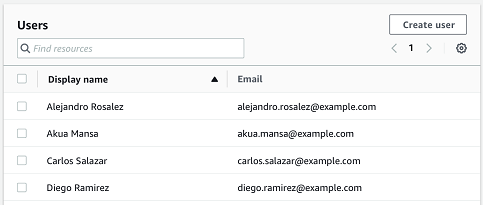
您選擇的使用者會顯示在選取的使用者區段中。
-
如果您想要的使用者不在 目錄中,請選擇建立使用者以新增使用者。
-
在建立使用者下,針對電子郵件輸入新的管理員使用者的電子郵件地址。
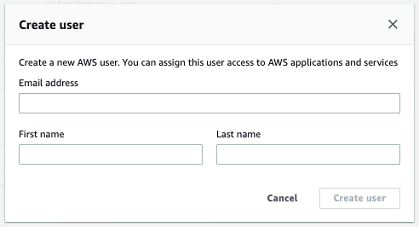
-
針對名字和姓氏,輸入管理員的名稱。
-
選擇 Create User (建立使用者)。
-
-
當使用者名稱出現在目錄清單中時,請選擇新增以新增您選取的管理員使用者。
-
傳送電子郵件給管理員使用者,邀請他們加入專案,其中包含下載 Amazon Monitron 行動應用程式的連結。如需詳細資訊,請參閱傳送電子郵件邀請。
Amazon Monitron 會帶您前往專案的專案頁面,其中會列出所有管理員使用者。

-
若要新增其他管理員使用者,請選擇新增管理員。
任何管理員使用者可以使用 Amazon Monitron 行動應用程式新增其他使用者。如需詳細資訊,請參閱《Amazon Monitron 使用者指南》中的新增使用者。
使用 Microsoft Active Directory 新增管理員使用者
如果您使用 Microsoft Active Directory (AD) 做為組織的主要使用者目錄,您可以將 IAM Identity Center 設定為使用它。IAM Identity Center 可讓您使用 Directory Service 將自我管理 Active Directory 連接為 AWS Managed Microsoft AD AWS 目錄。此 Microsoft AD 目錄為您提供了身分集區,您可以在使用 Amazon Monitron 主控台 (或 Amazon Monitron 行動應用程式) 指派使用者角色時從中提取。
重要
Amazon Monitron 需要每個應用程式使用者的電子郵件地址。請確定已新增並同步使用者的電子郵件地址。
所有 Amazon Monitron 管理員使用者都可以存取在 Amazon Monitron 的 IAM Identity Center 中設定的使用者目錄中的身分資訊。如果您想要限制對使用者組織資訊的存取,強烈建議使用隔離目錄。
使用 Microsoft Active Directory 新增管理員使用者
-
設定 IAM Identity Center 以與您的 Microsoft Active Directory 連線。其中涉及的步驟取決於您使用的是自我管理 Active Directory 還是 AWS Managed Microsoft AD 目錄。如需詳細資訊,請參閱連線至 Microsoft AD Directory。
-
開啟 Amazon Monitron 主控台,網址為 https:/https://console.aws.amazon.com/monitron
.Amazon Monitron 主控台。 -
選擇建立專案。
-
在導覽窗格中,選擇您想要的專案。
-
針對 Active Directory 網域,選擇您要新增身分的目錄網域。
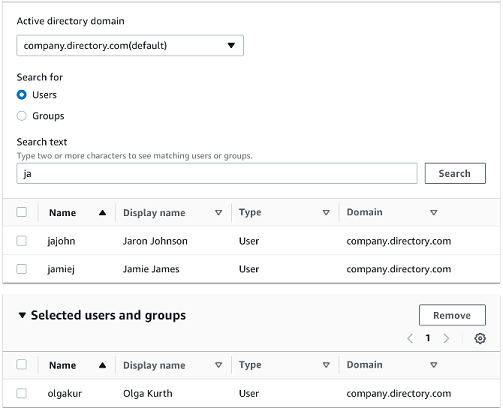
-
根據您要搜尋使用者目錄的方式,選擇使用者或群組。
-
在搜尋方塊中輸入字串以尋找您要新增的身分,然後選擇搜尋。
若要限制傳回的使用者數量,請在搜尋方塊中輸入較長的字串。例如,如果您在搜尋方塊中輸入 "olg",則清單會傳回名稱中包含 "olg" 字母的所有使用者,例如 "Olga Kurth" 和 "Jamie Folgman"。
-
選擇您要指派為管理員使用者的使用者。
-
選擇新增以新增管理員使用者。
使用外部 ID 提供者新增管理員使用者
如果您使用外部身分提供者 (IdP),則可以設定 IAM Identity Center 透過安全聲明標記語言 (SAML) 2.0 標準使用該提供者。這可提供您在 IdP 目錄中的身分集區。您可以在使用 Amazon Monitron 主控台 (或 Amazon Monitron 行動應用程式) 時提取此集區,並將其指派為管理員使用者。這也可讓您的使用者使用其公司登入資料登入 Amazon Monitron。
重要
Amazon Monitron 需要每個應用程式使用者的電子郵件地址。請確定已新增並同步使用者的電子郵件地址。
所有 Amazon Monitron 管理員使用者可以存取在 Amazon Monitron 的 IAM Identity Center 中設定的使用者目錄中的身分資訊。如果您想要限制對使用者組織資訊的存取,強烈建議使用隔離目錄。
使用外部 ID 提供者 (IdP) 新增管理員使用者
-
設定 AWS IAM Identity Center 以與您的外部 IdP 連線。其中涉及的步驟會根據您使用的提供者而有所不同。如需詳細資訊,請參閱連線至外部 ID 提供者。
-
開啟 Amazon Monitron 主控台,網址為 https:/https://console.aws.amazon.com/monitron.Amazon Monitron
主控台。 -
選擇建立專案。
-
在導覽窗格中,選擇您想要的專案。
-
在使用者頁面上,選擇您要指派為管理員使用者的使用者。如果您看不到使用者,請搜尋他們。
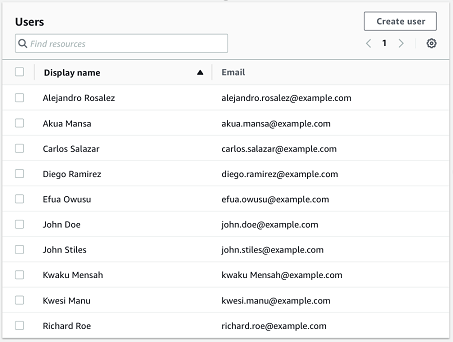
-
選擇新增以新增管理員使用者。
使用 IAM Identity Center 返回 Amazon Monitron
當您登出 Amazon Monitron Web 應用程式時,您仍可能會登入 AWS IAM Identity Center。您從使用者入口網站開啟的任何其他應用程式仍會保持開啟和執行。
登出 IAM Identity Center 的方式有兩種:
-
直接透過 IAM Identity Center 入口網站登出。
-
AWS IAM Identity Center 每小時檢查一次,以查看您是否正在使用任何 AWS 服務。如果您不是,則會自動登出 IAM Identity Center。
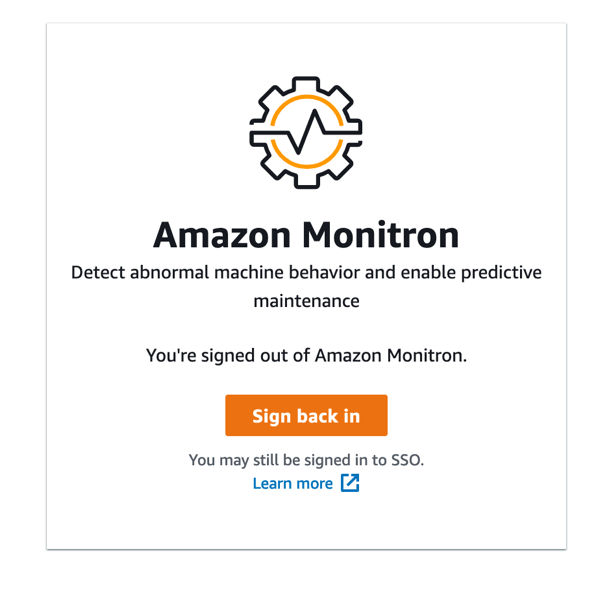
若要了解使用 IAM Identity Center 的管理員使用者,請參閱 使用者目錄設定。
若要了解 Amazon Monitron 和 IAM Identity Center 的安全最佳實務,請參閱 的安全最佳實務 Amazon Monitron。
若要了解如何使用 SSO 使用者入口網站,請參閱使用使用者入口網站。